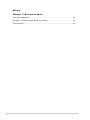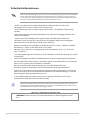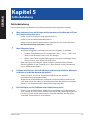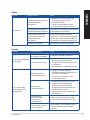Desktop-PC
Benutzerhandbuch
GL12CM

2
Copyright © 2023 ASUSTeK Computer Inc. Alle Rechte vorbehalten.
Kein Teil dieses Handbuchs, einschließlich der darin beschriebenen Produkte und Software, darf ohne
ausdrückliche schriftliche Genehmigung von ASUSTeK COMPUTER INC. (“ASUS”) mit jeglichen Mitteln in jeglicher
Form reproduziert, übertragen, transkribiert, in Wiederaufrufsystemen gespeichert oder in jegliche Sprache
übersetzt werden, abgesehen von vom Käufer als Sicherungskopie angelegter Dokumentation.
Die Produktgarantie erlischt, wenn (1) das Produkt ohne schriftliche Genehmigung von ASUS repariert, modifiziert
oder geändert wird und wenn (2) die Seriennummer des Produkts unkenntlich gemacht wurde oder fehlt.
ASUS BIETET DIESES HANDBUCH IN SEINER VORLIEGENDEN FORM AN, OHNE JEGLICHE GARANTIE, SEI SIE DIREKT
ODER INDIREKT, EINSCHLIESSLICH, ABER NICHT BESCHRÄNKT AUF INDIREKTE GARANTIEN ODER BEDINGUNGEN
BEZÜGLICH DER VERKÄUFLICHKEIT ODER EIGNUNG FÜR EINEN BESTIMMTEN ZWECK. IN KEINEM FALL IST ASUS,
SEINE DIREKTOREN, LEITENDEN ANGESTELLTEN, ANGESTELLTEN ODER AGENTEN HAFTBAR FÜR JEGLICHE
INDIREKTEN, SPEZIELLEN, ZUFÄLLIGEN ODER FOLGESCHÄDEN (EINSCHLIESSLICH SCHÄDEN AUFGRUND
VON PROFITVERLUSTEN, GESCHÄFTSVERLUSTEN, NUTZUNGS- ODER DATENVERLUSTEN, UNTERBRECHUNG
VON GESCHÄFTSABLÄUFEN ET CETERA), SELBST WENN ASUS VON DER MÖGLICHKEIT SOLCHER SCHÄDEN
UNTERRICHTET WURDE, DIE VON DEFEKTEN ODER FEHLERN IN DIESEM HANDBUCH ODER AN DIESEM PRODUKT
HERRÜHREN.
DIE TECHNISCHEN DATEN UND INFORMATIONEN IN DIESEM HANDBUCH SIND NUR ZU INFORMATIONSZWECKEN
GEDACHT, SIE KÖNNEN JEDERZEIT OHNE VORANKÜNDIGUNG GEÄNDERT WERDEN UND SOLLTEN NICHT ALS
VERPFLICHTUNG SEITENS ASUS ANGESEHEN WERDEN. ASUS ÜBERNIMMT KEINE VERANTWORTUNG ODER
HAFTUNG FÜR JEGLICHE FEHLER ODER UNGENAUIGKEITEN, DIE IN DIESEM HANDBUCH AUFTRETEN KÖNNTEN,
EINSCHLIESSLICH DER DARIN BESCHRIEBENEN PRODUKTE UND SOFTWARE.
In diesem Handbuch erscheinende Produkte und Firmennamen könnten eingetragene Warenzeichen oder
Copyrights der betreffenden Firmen sein und dienen ausschließlich zur Identifikation oder Erklärung und zum
Vorteil des jeweiligen Eigentümers, ohne Rechtsverletzungen zu beabsichtigen.
G22423
Überarbeitete Ausgabe V2
August 2023

3
Inhaltsverzeichnis
Hinweise .............................................................................................................................................. 5
Sicherheitsinformationen .............................................................................................................8
Anmerkungen zu diesem Handbuch ........................................................................................9
Wo finden Sie weitere Informationen .......................................................................................9
Verpackungsinhalt .........................................................................................................................10
Kapitel 1
Erste Schritte
Willkommen! ....................................................................................................................................12
Kennenlernen Ihres Computers ................................................................................................12
Installation eines austauschbaren Solid State Drives (SSD) ............................................14
Einrichten Ihres Computers ........................................................................................................17
Einschalten Ihres Computers .....................................................................................................18
Kapitel 2
Anschließen von Geräten an Ihren Computer
Anschließen eines USB-Datenträgers .....................................................................................20
Anschließen von Mikrofon und Lautsprechern ...................................................................21
Anschließen von mehreren externen Anzeigegeräten ....................................................24
Anschließen eines HDTV..............................................................................................................25
Kapitel 3
Computer verwenden
Richtige Sitzhaltung beim Verwenden des Desktop-PCs ................................................26
Optisches Laufwerk verwenden ...............................................................................................27
Kapitel 4
Mit dem Internet verbinden
Kabelverbindung............................................................................................................................28
WLAN-Verbindung (nur für ausgewählte Modelle) ...........................................................32
Kapitel 5
Fehlerbehebung
Fehlerbehebung .............................................................................................................................34

4
Anhang
Windows® 10 Benutzerhandbuch
Erste Inbetriebnahme ...................................................................................................................44
Windows® 10-Benutzeroberfläche verwenden ...................................................................45
Tastaturkürzel ..................................................................................................................................49

5
Hinweise
ASUS Recycling/Rücknahmeservices
Das ASUS-Wiederverwertungs- und Rücknahmeprogramm basiert auf den Bestrebungen, die
höchsten Standards zum Schutz der Umwelt anzuwenden. Wir glauben, dass die Bereitstellung
einer Lösung für unsere Kunden die Möglichkeit schafft, unsere Produkte, Batterien,
andere Komponenten und ebenfalls das Verpackungsmaterial verantwortungsbewußt der
Wiederverwertung zuzuführen. Besuchen Sie bitte die Webseite http://csr.asus.com/english/
Takeback.htm für Details zur Wiederverwertung in verschiedenen Regionen.
REACH
Die rechtlichen Rahmenbedingungen für REACH (Registration, Evaluation, Authorisation, and
Restriction of Chemicals) erfüllend, veröffentlichen wir die chemischen Substanzen in unseren
Produkten auf unserer ASUS REACH-Webseite unter http://csr.asus.com/english/REACH.htm
Erklärung der Federal Communications Commission
Dieses Gerät entspricht Teil 15 der FCC-Vorschriften. Im Betrieb müssen die folgenden beiden
Bedingungen erfüllt werden:
• Dieses Gerät darf keine schädliche Störstrahlung abgeben und
• Dieses Gerät muss für empfangene Störstrahlung unempfindlich sein, auch für Störstrahlung,
die unerwünschte Funktionen hervorrufen kann.
Dieses Gerät wurde geprüft und entspricht den Grenzwerten für digitale Geräte der Klasse
B gemäß Teil 15 der FCC-Vorschriften. Diese Grenzwerte wurden für ausreichenden Schutz
gegen Radiofrequenzenergie in Wohngegenden aufgestellt. Dieses Gerät erzeugt und
verwendet Radiofrequenzenergie und kann diese ausstrahlen. Wenn es nicht entsprechend der
Bedienungsanleitung installiert und verwendet wird, kann es Störungen von Funkübertragungen
verursachen. Es kann nicht für alle Installationen gewährleistet werden, dass keine Störungen
auftreten. Falls dieses Gerät Störungen des Rundfunk- oder Fernsehempfangs verursacht, was
durch Ein- und Ausschalten des Geräts ermittelt werden kann, sollten Sie folgende Maßnahmen
ergreifen, um die Störungen zu beheben:
• Ändern Sie die Ausrichtung oder den Standort der Empfangsantenne.
• Vergrößern Sie den Abstand zwischen dem Gerät und dem Empfänger.
• Schließen Sie Gerät und Empfänger an unterschiedliche Netzspannungskreise an .
• Wenden Sie sich an den Fachhändler oder einen erfahrenen Radio-/ Fernsehtechniker.
Die Verwendung von geschirmten Kabeln für den Anschluss des Monitors an die Grafikkarte ist
erforderlich, um die FCC-Bestimmungen zu gewährleisten. Änderungen oder Modifizierungen
dieses Geräts, die nicht ausdrücklich von der für Übereinstimmung verantwortlichen Partei
genehmigt sind, können das Recht des Benutzers, dieses Gerät zu betreiben, annullieren.
Lithium-Ionen-Batterie-Warnung
ACHTUNG: Es besteht bei nicht richtig ausgetauschter Batterie Explosionsgefahr. Tauschen
Sie die Batterie nur gegen einen vom Hersteller empfohlenen und gleichwertigen Typ aus.
Entsorgen Sie gebrauchte Batterien entsprechend den Angaben des Herstellers.

6
IC: Kanadische Entsprechenserklärung
Entspricht den kanadischen ICES-003 Class B-Spezifikationen. Dieses Gerät entspricht dem RSS-
210 von Industry Canada. Dieses Gerät der Klasse B erfüllt alle Anforderungen der kanadischen
Bestimmung für Interferenz-Geräte.
Dieses Gerät stimmt mit lizenzfreiem/lizenzfreien RSS-Standard(s) von Industry Canada überein.
Der Betrieb unterliegt den folgenden beiden Voraussetzungen: (1) Dieses Gerät darf keine
Funkstörungen verursachen. (2) Dieses Gerät muss jede empfangene Funkstörung hinnehmen,
einschließlich Störungen, die zu unbeabsichtigtem Betrieb des Gerätes führen können.
Erklärung des Canadian Department of Communications
Diese digitale Ausrüstung überschreitet nicht die Klasse B-Grenzwerte für Funkemissionen für
digitale Geräte, die von der kanadischen Behörde für Kommunikation in den Regelungen für
Funkinterferenzen festgelegt wurden.
Dieses digitale Klasse B-Gerät erfüllt die kanadischen Bestimmungen ICES-003.
Entsprechenserklärung von Innovation, Science and Economic
Development Canada (ISED)
Dieses Gerät stimmt mit lizenzfreiem/lizenzfreien RSS-Standard(s) von Innovation, Science and Economic
Development Canada überein. Der Betrieb unterliegt den folgenden zwei Bedingungen: (1) Dieses
Gerät darf keine schädlichen Störungen verursachen, und (2) das Gerät muss empfangene Störungen
akzeptieren, einschließlich Störungen, die einen unerwünschten Betrieb verursachen können.
Das Gerät für den Betrieb im Bereich von 5150-5250 MHz darf nur für den Innenbereich verwendet werden,
um das Potenzial der schädlichen Störungen am Zweitkanal des Mobilfunksatellitensystems zu verringern.
CAN ICES-3(B)/NMB-3(B)
Dies ist ein Produkt, für das die Störung am vorliegenden Installationsort gemessen wurde; es wird
bestätigt, dass es dem Standard des Voluntary Control Council for Interference für IT-Ausrüstung
(VCCI) entspricht. Vor der Verwendung des Geräts an einem anderen Ort als dem vorliegenden
Installationsort sollte der Teilnehmer zur Bestätigung die Störung messen und das Ergebnis beim
VCCI erfassen lassen.
RF Gerätehinweis
CE: Europäische Gemeinschaft Entsprechenserklärung
Das Gerät erfüllt die Anforderungen der RF-Exposition nach 1999/519/EC, die Empfehlung
vom 12. Juli 1999 des Rates zur Begrenzung der Exposition der Bevölkerung gegenüber
elektromagnetischen Feldern (0 bis 300 GHz). Das drahtlose Gerät entspricht der R&TTE-Richtlinie.
Drahtlose Funkübertragung nutzen
Das Gerät ist auf den Innenbereich beschränkt, wenn es im 5,15 bis 5,25 GHz Frequenzbereich
benutzt wird.
Belastung durch hochfrequente Energie
Die abgegebene Strahlung der Wi-Fi-Technologie ist unterhalb der FCC-Grenzwerte für
hochfrequente Strahlung. Dennoch ist es ratsam, die Wireless-Geräte in einer Weise zu verwenden,
dass das Risiko für Personenkontakt im Normalbetrieb möglichst minimiert wird.

7
FCC Bluetooth Wireless-Konformität
Die mit diesem Sender verwendete Antenne darf nicht zusammen oder in Verbindung mit einer
anderen Antenne oder Sender unter den Bedingungen der FCC Grant verwendet werden.
Bluetooth Industry Canada Erklärung
Dieses Gerät der Klasse B erfüllt alle Anforderungen der kanadischen Bestimmung für Interferenz-
Geräte.
Cet appareil numérique de la Classe B respecte toutes les exigences du Règlement sur le matériel
brouilleur du Canada.
Sicherheitsinformationen für das optische Laufwerk
Laser-Sicherheitsinformationen
CD-ROM-Laufwerksicherheitswarnung
KLASSE 1 LASERPRODUKT
WARNUNG! Nehmen Sie das optische Laufwerk nicht auseinander und versuchen Sie nicht,
es zu reparieren, damit Sie sich nicht dem Laser des optischen Laufwerks aussetzen. Aus
Sicherheitsgründen sollte das optische Laufwerk nur vom autorisierten Kundendienst repariert
und gewartet werden.
Kundendienstwarnung
WARNUNG! UNSICHTBARE LASERSTRAHLUNG BEIM ÖFFNEN. NICHT DIREKT IN DEN STRAHL
SCHAUEN ODER MIT EINEM OPTISCHEN INSTRUMENT BETRACHTEN.
CDRH-Bestimmungen
Das “Center for Devices and Radiological Health” (CDRH) der U.S. Food and Drug
Administration hat am 2. August 1976 Bestimmungen für Laserprodukte aufgestellt.
Die Bestimmungen gelten für Laserprodukte, die nach dem 1. August 1976 hergestellt
wurden. Die Einhaltung dieser Bestimmungen ist für Produkte, die auf dem US-
amerikanischen Markt verkauft werden, obligatorisch.
WARNUNG! Von diesen Bestimmungen oder den Beschreibungen der Installationsanleitung des
jeweiligen Laserprodukts abweichende Verwendungen der Kontrolleinrichtungen, Einstellungen
oder Verfahren können gefährliche Verstrahlungen hervorrufen.

8
Sicherheitsinformationen
Bevor Sie das Gerät reinigen, trennen Sie es von der Stromversorgung. Wischen Sie den Desktop-
PC mit einem weichen Tuch oder einem Fensterleder ab, das Sie mit einer Lösung aus einem
nicht scheuernden Reinigungsmittel und einigen Tropfen warmem Wasser angefeuchtet haben.
Wischen Sie verbleibende Feuchtigkeit mit einem trockenen Tuch ab.
• NICHT auf unebene oder instabile Arbeitsflächen stellen. Wenden Sie sich an das
Wartungspersonal, wenn das Gehäuse beschädigt wurde.
• NICHT schmutziger oder staubiger Umgebung aussetzen. KEIN Betrieb während eines
Gaslecks.
• Keine Gegenstände auf die Oberfläche fallenlassen und keine Fremdgegenstände in den
Desktop-PC einführen.
• Setzen Sie das Gerät KEINEN starken magnetischen oder elektrischen Feldern aus.
• Benutzen Sie das Gerät NICHT in der Nähe von Flüssigkeiten, Regen oder Feuchtigkeit.
Verwenden Sie das Modem NICHT während eines Gewitters.
• Batterie-Sicherheitswarnung: Werfen Sie die Batterie NICHT ins Feuer. Schließen Sie KEINE
Kontakte kurz. Bauen Sie den Akku NICHT auseinander.
• Benutzen Sie das Gerät nur in Umgebungen, die eine Temperatur von 0˚C (32˚F) bis 40˚C
(104˚F) aufweisen.
• Die Lüftungsöffnungen des Desktop-PCs NICHT abdecken, um eine Überhitzung des Systems
zu vermeiden.
• KEINE beschädigten Stromkabel, Zubehörteile oder anderen Peripheriegeräte verwenden.
•
Um die Gefahr eines Stromschlags zu verhindern, ziehen Sie das Netzkabel aus der Steckdose,
bevor Sie das System an einem anderen Ort aufstellen.
•
Erbitten Sie professionelle Unterstützung, bevor Sie einen Adapter oder eine
Verlängerungsschnur verwenden. Diese Geräte könnten die Erdung unterbrechen.
•
Prüfen Sie, ob das Netzteil auf die Spannung Ihrer Region richtig eingestellt ist. Sind Sie sich
über die Spannung der von Ihnen benutzten Steckdose nicht sicher, erkundigen Sie sich bei
Ihrem Energieversorgungsunternehmen vor Ort.
•
Ist das Netzteil defekt, versuchen Sie nicht, es zu reparieren. Wenden Sie sich an den
qualifizierten Kundendienst oder Ihre Verkaufsstelle.
Gefährliche bewegliche Teile. Vor dem Durchführen von Wartungsarbeiten sollte der Desktop
PC vollständig heruntergefahren werden. Das Ersetzen von Lüfterkomponenten sollte nur von
qualifiziertem Service-Personal durchgeführt werden.
Warnung vor gefährlichen beweglichen Teilen
WARNUNG: Halten Sie Finger und andere Körperteile von allen beweglichen Teilen
fern.

9
Anmerkungen zu diesem Handbuch
Um sicherzustellen, dass Sie die richtigen Schritte ausführen, beachten Sie die folgenden Symbole,
die in diesem Handbuch benutzt werden.
Wo finden Sie weitere Informationen
In den folgenden Quellen finden Sie weitere Informationen, sowie Produkt- und Software-Updates.
ASUS Webseite
Die ASUS Webseite enthält aktualisierte Informationen über ASUS Hardware- und
Softwareprodukte. Beziehen Sie sich auf die ASUS-Webseite unter www.asus.com.
ASUS Technischer Support vor Ort
Besuchen Sie die ASUS-Webseite unter https://www.asus.com/support/contact für die
Kontaktinformationen des technischen Supports vor Ort.
GEFAHR/WARNUNG:: Informationen zur Vermeidung von Verletzungen beim
Versuch, eine Aufgabe abzuschließen.
ACHTUNG: Informationen, um beim Ausführen einer Aufgabe Schäden an den
Komponenten zu vermeiden.
WICHTIG: Anweisungen, denen Sie folgen MÜSSEN, um die Aufgabe zu vollenden.
HINWEIS: Tipps und zusätzliche Informationen, die Ihnen helfen, die Aufgabe zu
vollenden.

10
Verpackungsinhalt
• Sollten o.g. Artikel beschädigt oder nicht vorhanden sein, wenden Sie sich bitte an Ihren
Händler.
• Die oben abgebildeten Teile dienen nur als Referenz. Tatsächliche Produktspezifikationen
können je nach Modell variieren.
Desktop-PC
GL12CM
Tastatur x1 Maus x1
Installation Guide
Netzkabel x1 Installationshilfe x1 Garantiekarte x1

11

Willkommen!
Wir danken Ihnen für den Kauf dieses ASUS Desktop PCs!
Der ASUS Desktop PC liefert Topleistung, unvergleichliche Zuverlässigkeit und benutzerorientierte
Anwendungen. All diese Eigenschaften wurden in diesem verblüffend futuristischen und eleganten
Systemgehäuse vereint.
Lesen Sie die ASUS Garantiekarte sorgfältig durch, bevor Sie Ihren ASUS Desktop-PC in Betrieb
nehmen.
Kennenlernen Ihres Computers
Abbildungen werden nur zu Ihrer Referenz bereitgestellt. Anschlüsse und deren Platzierung
sowie Gehäusefarben variieren mit verschiedenen Modellen.
Frontseite
GERMAN
GERMAN
ASUS GL12CM 12
Kapitel 1
Erste Schritte

USB 3.1 (Gen1)-Anschluss. Dieser Universal Serial Bus 3.1 (Gen1) (USB 3.1 Gen1)-
Anschluss ist kompatibel mit USB 3.1 (Gen1)-Geräten wie Maus, Drucker, Scanner,
Kamera, PDA und anderen Geräten.
• Verbinden Sie KEINE Tastatur/Maus mit den USB 3.1 (Gen1)-Anschlüssen während der
Installation eines Windows®-Betriebssystems.
• Der Beschränkungen des USB 3.1 (Gen1)-Controllers wegen, können USB 3.1 (Gen1)-Geräte
nur unter Windows® und nur nach der Installation eines USB 3.1 (Gen1)-Treibers verwendet
werden.
• USB 3.1 (Gen1)-Geräte können nur als Datenspeicher verwendet werden.
• Wir empfehlen Ihnen dringend, für eine schnellere Datenübertragung und bessere
Leistung alle USB 3.1 (Gen1)-Geräte mit den USB 3.1 (Gen1)-Anschlüssen zu verbinden.
USB 2.0-Anschlüsse. Diese Universal Serial Bus 2.0 (USB 2.0)-Anschlüsse sind kompatibel
mit USB 2.0-Geräten wie Mäusen, Druckern, Scannern, Kameras, PDAs und anderen.
Ein-/Austaste. Drücken Sie diese Taste, um Ihren Computer einzuschalten.
Kopfhöreranschluss. Dieser Anschluss verbindet mit Kopfhörern oder Lautsprechern.
Unterstützt vom ASUS Audio Wizard.
Secure Digital™ (SD)- / Memory Stick (MS)-Kartensteckplatz. Stecken Sie ein
unterstütztes Speichermedium in diesen Schlitz
Schacht für optisches Laufwerk. In diesem Laufwerksfach befindet sich ein optisches
Laufwerk (optional).
Leicht austauschbares Solid State Drive (SSD)-Modul. In diesem Laufwerksfach
befindet sich ein leicht austauschbares SSD-Modul.
Sie können nur das 7 mm SSD-Modul verwenden.
ASUS GL12CM 13
GERMAN
GERMAN

Installation eines austauschbaren Solid State Drives (SSD)
So installieren Sie ein austauschbares SSD
1. Legen Sie das SSD auf die Schublade des SSD-Moduls, so dass die beschriftete Seite nach
oben zeigt und die Anschlüsse zum Ende der Schublade hin ausgerichtet sind.
2. Befestigen Sie das SSD mit den Schrauben, die zusammen mit Ihrem Produkt geliefert
wurden, an der Schublade.
3. Schieben Sie die Schublade vorsichtig in das SSD-Laufwerksfach.
4. Wählen Sie im AutoPlay-Fenster ein Programm, um auf die Dateien zuzugreifen.
Sie können nur das 7 mm SSD-Modul verwenden.
14 Kapitel 1: Erste Schritte
GERMAN
GERMAN

Rückseite
USB 2.0-Anschlüsse. Diese Universal Serial Bus 2.0 (USB 2.0)-Anschlüsse sind
kompatibel mit USB 2.0-Geräten wie Mäusen, Druckern, Scannern, Kameras, PDAs und
anderen.
USB 3.1 (Gen2)-Anschlüsse. Diese Universal Serial Bus 3.1 (Gen2) (USB 3.1 Gen2)-
Anschlüsse sind kompatibel mit USB 3.1 (Gen2)-Geräten wie Maus, Drucker, Scanner,
Kamera, PDA und anderen Geräten.
USB 3.1 (Gen1) Typ-A-Anschlüsse. Diese 9-poligen Universal Serial Bus 3.1 (Gen1) Typ-
A-Anschlüsse sind für USB 3.1 (Gen1)-Geräte vorgesehen.
Optischer S/PDIF-Ausgang. Dieser Anschluss ist kompatibel mit optischen S/PDIF-
Geräten.
Hinterer Lautsprecher-Ausgang (schwarz). Dieser Anschluss verbindet die hinteren
Lautsprecher in einer 4-, 6- und 8-Kanal Audio-Konfiguration.
Center-/Subwoofer-Anschluss (orange). Mit diesem Anschluss verbinden Sie den
Center-/Subwoofer-Lautsprecher.
ASUS GL12CM 15
GERMAN
GERMAN

Mikrofonanschluss (rosa). An diesem Anschluss lässt sich ein Mikrofon anschließen.
Line-Out-Anschluss (hellgrün). Dieser Anschluss verbindet mit Kopfhörern oder
Lautsprechern. In einer 4.1-, 5.1- oder 7.1-Kanal-Konfiguration wird die Funktion dieses
Anschlusses zum Front-Lautsprecherausgang. Unterstützt vom ASUS Audio Wizard.
Line-In-Anschluss (hellblau). Dieser Anschluss verbindet mit Tonband-, CD- oder
DVD-Playern und anderen Audiogeräten.
Die Funktionen der Audioausgänge in 2.1-, 4.1-, 5.1- oder 7.1-Kanalkonfigurationen
entnehmen Sie bitte der folgenden Audio-Konfigurationstabelle.
Audio 2.1-, 4.1-, 5.1- oder 7.1-Kanalkonfiguration
Netzanschluss. Verbinden Sie das Netzkabel mit diesem Anschluss.
LEISTUNG: • 100~120/220~240Vac, 50/60Hz, 9,0/4,5A.
Blenden für Erweiterungssteckplätze. Entfernen Sie die Blende beim Installieren
einer Erweiterungskarte.
ASUS Grafikkarten. Die Anzeigeausgänge variieren je Modell abhängig davon
welchen ASUS Grafikkarte in dem jeweiligen Modell verbaut ist.
LAN (RJ-45) Anschluss. Dieser Anschluss erlaubt eine Gigabit-Verbindung zu einem
Local Area Network (LAN) mittels eines Netzwerk-Hubs.
Aktivitäts-/Verbindungs-LED Geschwindigkeits-LED
Status Beschreibung Status Beschreibung
AUS Nicht verbunden AUS 10 Mb/s Verbindung
ORANGE Verbunden ORANGE 100 Mb/s Verbindung
BLINKEND Datenaktivität GRÜN 1 Gb/s Verbindung
LAN-Anschluss
SPEED
LED
ACT/LINK
LED
Lüftungsöffnungen. Diese Öffnungen dienen der Luftzirkulation.
Blockieren Sie nicht die Lüftungsöffnungen im Gehäuse. Stellen Sie immer adäquate
Ventilation für Ihren Computer bereit.
Anschluss Kopfhörer 2.1-Kanal 4.1-Kanal 5.1-Kanal 7.1-Kanal
Hellblau Line In Line In Line In Seitenlautsprecher
Hellgrün Line Out Frontlautsprecher Frontlautsprecher Frontlautsprecher
Rosa Mic In Mic In Mic In Mic In
Orange – – Mitte/Subwoofer Mitte/Subwoofer
Schwarz – Rücklautsprecher Rücklautsprecher Rücklautsprecher
16 Kapitel 1: Erste Schritte
GERMAN
GERMAN

Einrichten Ihres Computers
Dieser Abschnitt führt Sie durch das Anschließen üblicher Hardware-Geräte externen Monitor,
Tastatur, Maus und Stromkabel an Ihren Computer.
Anschließen eines externen Monitors
ASUS Grafikkarte verwenden (nur bei bestimmten Modellen)
Verbinden Sie den Monitor mit dem Display-Ausgang der separaten ASUS Grafikkarte.
So verbinden Sie einen externen Monitor mit der ASUS Grafikkarte:
1. Verbinden Sie einen Monitor mit dem Anzeigeausgang der ASUS-Grafikkarte.
2. Schließen Sie den Monitor an die Stromversorgung an.
Die Anzeigeausgänge der ASUS Grafikkarten können sich je nach Modell unterscheiden.
Anschließen einer USB-Tastatur und USB-Maus
Verbinden Sie eine USB-Tastatur und USB-Maus mit den USB-Anschlüssen auf der Rücktafel
(Rückseite) Ihres Computers.
`
ASUS GL12CM 17
GERMAN
GERMAN

3. Warten Sie, bis das Betriebssystem automatisch startet.
Ein-/Austaste
Einschalten Ihres Computers
Dieser Abschnitt beschreibt, wie Sie den Computer nach dem Einrichten einschalten.
Einschalten Ihres Computers
So schalten Sie den Computer ein:
1. Schalten Sie den Monitor ein.
2. Drücken Sie die Einschalttaste Ihres Computers.
18 Kapitel 1: Erste Schritte
GERMAN
GERMAN

ASUS GL12CM 19
GERMAN
GERMAN

Anschließen eines USB-Datenträgers
Dieser Desktop PC besitzt USB 2.0-, USB 3.1 (Gen1)- und USB 3.1 (Gen2)-Anschlüsse auf der Vorder-
sowie Rückseite. Die USB-Anschlüsse ermöglichen Ihnen das Anschließen von USB-Geräten wie z.B.
USB-Datenträger.
So schließen Sie einen USB-Datenträger an:
• Stecken Sie den USB-Datenträger in Ihren Computer ein.
Frontseite Rückseite
GERMAN
GERMAN
ASUS GL12CM 20
Kapitel 2
Anschließen von Geräten an Ihren Computer
Seite wird geladen ...
Seite wird geladen ...
Seite wird geladen ...
Seite wird geladen ...
Seite wird geladen ...
Seite wird geladen ...
Seite wird geladen ...
Seite wird geladen ...
Seite wird geladen ...
Seite wird geladen ...
Seite wird geladen ...
Seite wird geladen ...
Seite wird geladen ...
Seite wird geladen ...
Seite wird geladen ...
Seite wird geladen ...
Seite wird geladen ...
Seite wird geladen ...
Seite wird geladen ...
Seite wird geladen ...
Seite wird geladen ...
Seite wird geladen ...
Seite wird geladen ...
Seite wird geladen ...
Seite wird geladen ...
Seite wird geladen ...
Seite wird geladen ...
Seite wird geladen ...
Seite wird geladen ...
Seite wird geladen ...
-
 1
1
-
 2
2
-
 3
3
-
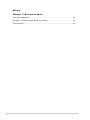 4
4
-
 5
5
-
 6
6
-
 7
7
-
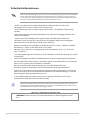 8
8
-
 9
9
-
 10
10
-
 11
11
-
 12
12
-
 13
13
-
 14
14
-
 15
15
-
 16
16
-
 17
17
-
 18
18
-
 19
19
-
 20
20
-
 21
21
-
 22
22
-
 23
23
-
 24
24
-
 25
25
-
 26
26
-
 27
27
-
 28
28
-
 29
29
-
 30
30
-
 31
31
-
 32
32
-
 33
33
-
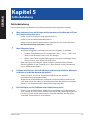 34
34
-
 35
35
-
 36
36
-
 37
37
-
 38
38
-
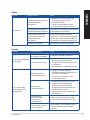 39
39
-
 40
40
-
 41
41
-
 42
42
-
 43
43
-
 44
44
-
 45
45
-
 46
46
-
 47
47
-
 48
48
-
 49
49
-
 50
50
Asus ROG Strix GL12 Call of Duty - Black Ops 4 Edition Benutzerhandbuch
- Typ
- Benutzerhandbuch
- Dieses Handbuch eignet sich auch für
Verwandte Artikel
-
Asus ROG STRIX GD30CI Benutzerhandbuch
-
Asus VivoPC X Benutzerhandbuch
-
Asus ROG Strix GL12 Benutzerhandbuch
-
Asus A31AN Benutzerhandbuch
-
Asus ROG Strix GA15 (G15DH) Benutzerhandbuch
-
Asus ROG Strix GL12 Benutzerhandbuch
-
Asus D700MD Benutzerhandbuch
-
Asus S500SD Benutzerhandbuch
-
Asus ROG GT51CH Benutzerhandbuch
-
Asus G11CD Benutzerhandbuch